Inilah Cara Mudah Screenshot di POCO M5 dan POCO M5s
POCO Indonesia menghadirkan POCO M5 dan POCO M5s sebagai ponsel mid-range yang terbaik di kelasnya. Mengusung desain yang elegan, HP yang rilis jelang akhir 2022 ini memiliki sektor fotografi yang apik sehingga cocok untuk posting di media sosial.
Keunggulan HP ini kian bertambah dengan digunakannya sistem operasi Android 12 dengan antarmuka MIUI terbaru. Dengan dukungan bentang layar dan spesifikasi yang pas, HP ini sangat cocok untuk berbagai kegiatan, khususnya browsing dan main game.
Nah, kali ini tim Carisinyal akan menjelaskan sejumlah cara melakukan screenshot pada ponsel POCO ini. Berikut ini cara screenshot di POCO M5 dan POCO M5s yang bisa Anda coba.
Cara Umum Screenshot di POCO M5 dan POCO M5s

Sebagai ponsel kelas menengah, ponsel POCO M5 series ini memang dipersiapkan dengan sejumlah fitur khas Android dan khas MIUI untuk memudahkan penggunanya.
Termasuk untuk cara screenshot hal penting yang tampil di layar HP ini. Bisa menggunakan cara umum yang bisa dilakukan oleh berbagai HP Android.
Caranya Anda cukup menekan tombol fisik yang ada di sisi bodi samping. Berikut adalah langkah-langkah untuk mengambil screenshot yang mudah dan cepat.
- Tekan tombol power dan volume Bawah Secara Bersamaan
 Sumber: How2Buddies
Sumber: How2BuddiesLangkah pertama, buka HP dan cari yang hendak Anda simpan. Tampilkan pada layar HP. Disini, Anda bisa membuka web, video atau chat sekalipun untuk di ambil screenshot.
Cara selanjutnya untuk melakukan screenshot, Anda hanya perlu menekan tombol power dan volume bawah di sebelah bodi secara bersamaan.
Tekan dan tahan kedua tombol fisik hingga layar tampak berkedip yang menandakan bahwa screenshot sudah dilakukan. Jangan lepas kedua tombol hingga layar berkedip. Kalau layar tidak berkedip berarti screenshot gagal atau penekanan tombol kurang pas.
Jika tiba-tiba muncul menu untuk mematikan ponsel, artinya, Anda menekan HP terlalu lama atau bisa jadi Anda menekan hanya tombol power saja. Jadi Anda harus memastikan semua tombol fisik di HP Redmi Anda bekerja semua.
- Menggunakan ikon di control panel
Cara selanjutnya untuk melakukan screenshot di POCO M5 dan POCO M5s ialah menggunakan ikon screenshot yang sudah tersedia di control panel. Tentu cara ini menjadi cara screenshot yang cukup nyaman dan mudah dibanding repot-repot menekan tombol bersamaan.
Agar lebih jelas simak caranya berikut ini.
- Tampilkan yang ingin Anda screenshot di layar HP POCO.
- Buka control panel dengan cara menarik layar dari atas ke bawah. Kemudian cari ikon screenshot yang ada. Beberapa HP Android menampilkan ikon berupa gunting, ada juga yang berupa lembaran kertas.
- Jika ikon screenshot tidak ada, coba Anda cek pengaturan control panel. Bisa jadi, ikon screenshot masih belum dimunculkan. Nah, Anda bisa mengatur ulang agar ikon screenshot muncul di control panel.
- Ketika ikon disentuh, maka otomatis screenshot akan berlangsung dan layar HP berkedip.
- Cara screenshot panjang dan edit screenshot
Biasanya jika screenshot berhasil, akan muncul notifikasi atau muncul tampilan kecil di bagian pojok bawah kiri. Nah, di bagian bawah tampilan tersebut akan ada pilihan untuk melakukan screenshot panjang, edit hasil screenshot, hingga berbagi hasil screenshot.
Anda tinggal memilih sesuai kebutuhan. Untuk melakukan screenshot panjang pastikan tampilan yang hendak Anda simpan memang bisa di gulir ke bawah.
Untuk mengedit hasil screenshot, hanya ada pilihan sederhana seperti memotong gambar agar hasil screenshot lebih fokus pada yang diinginkan.
- Cek Hasil Screenshot
Anda juga dapat mengecek hasil screenshot dengan masuk ke Galeri. Untuk HP POCO, hasil screenshot akan masuk ke album screenshot. Adanya folder terpisah ini tentu akan membantu Anda dalam mudah mencari hasil screenshot.
Cara Khusus Screenshot di POCO M5 dan POCO M5s
Selain cara umum, Kedua HP ini juga menghadirkan cara khusus untuk screenshot. Cara khusus ini akan melibatkan fitur-fitur bawaan HP sehingga screenshot lebih praktis dan lebih mudah. Jadi bisa jadi beberapa cara berikut ini tidak akan Anda temukan di HP lainnya.
Cara Screenshot Dengan Tiga Jari
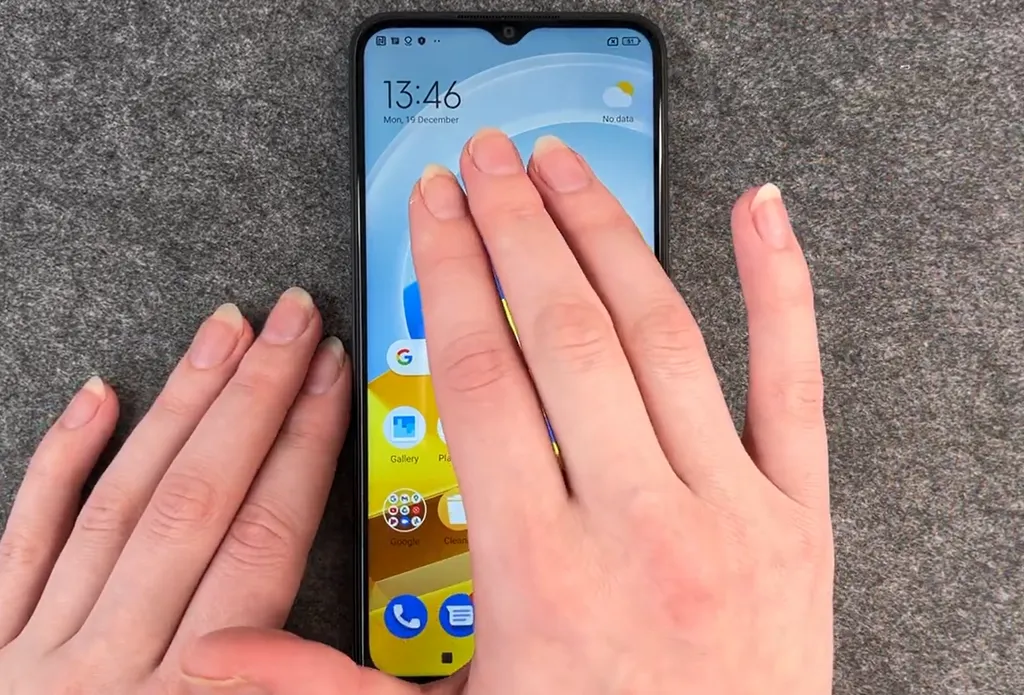 Sumber: How2Buddies
Sumber: How2BuddiesTerkadang Anda sedang bermain game atau browsing, menemukan sesuatu yang menarik dan ingin menyimpan hal tersebut. Sayangnya ketika hendak melakukan screenshot Anda agak kesulitan. Maka, Anda bisa mencoba cara di bawah ini.
1. Langkah pertama ialah mengaktifkan fitur Gesture.
2. Masuk ke Setting lalu pilih Advanced Setting dan pilih bagian Button & Gesture Shortcuts
3. Pilih bagian take a screenshot lalu nyalakan bagian slide 3 fingers down tersebut..
4. Untuk melakukan screenshot, Anda cukup menggerakkan tiga jari Anda di layar dari arah atas ke arah bawah.
5. Nantinya jika screenshot berhasil, HP akan terasa bergetar atau terdengar suara klik kamera.
6. Hasil screenshot dapat langsung tersimpan di galeri di album shortcut..
Cara Screenshot Dengan Menu Recent Apps
Terkadang Anda menemukan HP error sehingga tombol fisik tidak bisa digunakan atau control panel tidak muncul. Nah, bila kejadian tersebut menimpa Anda dan Anda sedang dalam kondisi butuh secepatnya untuk melakukan screenshot, Anda bisa mencoba cara di bawah ini.
1. Langkah pertama ialah Anda cukup mengklik tombol recent apps yang biasanya bergabung di tombol navigasi..
2. Biasanya ikon recent apps di HP Redmi ada di sebelah kanan diantara 3 tombol navigasi.
3. Dalam recent apps akan menampilkan aplikasi yang berjalan di latar belakang. Nah dibagian bawah aplikasi yang tampil, ada tombol untuk screenshot.
4. Untuk melakukan screenshot, Anda cukup menekan tombol tersebut.
5. Nantinya jika screenshot berhasil, HP akan terasa bergetar atau terdengar suara klik kamera.
6. Hasil screenshot dapat langsung tersimpan di galeri di album screenshot. Cara ini memang hanya hadir di HP Android dengan sistem terbaru.
Cara Screenshot dengan Bola Pintas

Selain beberapa cara screenshot diatas, ada juga cara screenshot di POCO M5 series yang lebih mudah dan cepat yakni memakai fitur bola pintas. Cara ini dianggap lebih simple karena tanpa tombol dan tidak harus repot menggerakkan tangan. Berikut langkah-langkahnya.
1. Mengaktifkan fitur
Langkah pertama, Anda harus mengaktifkan fitur bola pintasan di pengaturan. Caranya masuk ke pengaturan ponsel POCO. Pilih menu pengaturan tambahan > Bola pintas. Selanjutnya Anda tinggal mengaktifkan pilihan paling atas.
Jika fitur ini sudah aktif maka akan muncul tombol melayang berupa ikon bola kecil. Nah, jika tombol ini ditekan akan muncul beberapa tombol pintasan, yang salah satunya berguna untuk screenshot tampilan layar dengan cepat.
2. Cara screenshot
Setelah fitur bola asisten aktif, Anda bisa menempatkan ikon sesuai kebutuhan di area layar. Untuk memulai screenshot menggunakan bola pintasan, Anda harus masuk ke tampilan layar yang diinginkan. Setelah itu, Anda cukup mengetuk ikon bola. Screenshot pun dapat dilakukan dengan cepat dan mudah.
Cara Screenshot dengan Bilah Sisi
 Sumber: How2Buddies
Sumber: How2BuddiesAda lagi cara mengambil screenshot di POCO M5 dan M5s yang lebih mudah dan cepat yakni memakai fitur bilah sisi. Berikut langkah-langkahnya.
1. Mengaktifkan fitur bilah sisi
Sama seperti cara fitur gesek 3 jari, Anda harus mengaktifkan fitur bilah sisi terlebih dahulu di pengaturan. Caranya masuk ke pengaturan ponsel. Pilih menu fitur spesial > bilah sisi. Selanjutnya Anda tinggal mengaktifkan fitur tersebut.
Jika fitur bilah sisi sudah aktif maka akan muncul garis lurus tipis di sisi kanan atau kiri layar. Nah, jika garis ini digeser ke arah dalam layar akan muncul beberapa tombol pintasan, yang salah satunya berguna untuk screenshot tampilan layar dengan cepat.
2. Cara screenshot
Setelah fitur aktif, Anda bisa menempatkan garis sesuai kebutuhan di area layar. Jika ternyata tidak ada ikon untuk screenshot, Anda bisa menambahkan atau mengurangi tombol pintasan di fitur bilah sisi terlebih dahulu.
Untuk memulai screenshot menggunakan fitur bilah sisi, Anda harus masuk ke tampilan layar yang diinginkan. Setelah itu, Anda cukup menggeser garis di pinggir layar. Lalu mengetuk ikon screenshot. Screenshot pun dapat dilakukan dengan cepat dan mudah.
Cara Screenshot dengan Menu Aksesibilitas
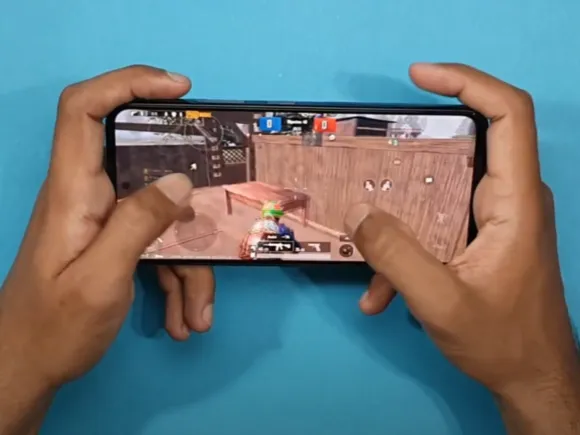 Sumber: YouTube/Everything Avail Here
Sumber: YouTube/Everything Avail HereSelain beberapa cara screenshot diatas, ada juga cara screenshot di Realme yang lebih mudah dan cepat yakni memakai fitur Menu Aksesibilitas. Cara ini dianggap lebih simple karena tanpa tombol dan tidak harus repot menggerakkan tangan. Berikut langkah-langkahnya.
1. Mengaktifkan Menu Aksesibilitas
Langkah pertama, Anda harus mengaktifkan Menu Aksesibilitas di pengaturan. Caranya masuk ke pengaturan ponsel poco. Pilih Setelah tambahan > Aksesibilitas. Selanjutnya Anda tinggal mengaktifkan pilihan menu aksesibilitas yang paling atas.
Jika fitur menu aksesibilitas sudah aktif maka akan muncul berupa ikon bola kecil di pojok kanan bawah layar. Nah, jika tombol ini ditekan akan muncul beberapa tombol pintasan, yang salah satunya berguna untuk screenshot tampilan layar dengan cepat.
2. Cara screenshot
Untuk memulai screenshot menggunakan fitur ini, Anda harus masuk ke tampilan layar yang diinginkan. Setelah itu, Anda cukup mengetuk ikon bola di pojok bawah dan pilih ikon screenshot. Screenshot pun dapat dilakukan dengan cepat dan mudah.
Aplikasi Screenshot Pihak Ketiga untuk POCO M5 dan M5s
Meski cara screenshot diatas terbukti mudah dan praktis, terkadang cara tersebut masih memiliki kekurangan. Alhasil, Anda perlu mencoba menggunakan aplikasi screenshot yang ada di Play Store untuk mendapatkan fitur yang sesuai.
Nah, Berikut ini rekomendasi aplikasi screenshot gratis yang bisa Anda gunakan pada smartphone POCO M5 dan POCO M5s
1. Screenshot Easy

Sesuai dengan namanya, ini merupakan salah satu aplikasi screenshot yang mudah digunakan sehingga cukup mendapat banyak respon positif dari pengguna Android. Aplikasi gratis ini berukuran ringan namun memiliki fitur yang lengkap.
Kelebihan aplikasi ini ialah Anda hanya perlu mengetuk ikon berbentuk kamera untuk melakukan screenshot. Selain itu, aplikasi ini juga memiliki fitur goyangkan HP untuk mengambil screenshot. User interface-nya juga minimalis dan mudah dipahami.
Aplikasi ini juga menyediakan fasilitas edit yang cukup baik. Anda dapat menggunakan aplikasi untuk mengambil screenshot halaman web, film hingga game.
Ketika kami Tim Carisinyal coba, aplikasi ini cukup mudah dan cepat saat menggunakan cara mengklik ikon kamera. Namun, ketika dicoba menggoyangkan HP, masih ada sedikit jeda dalam pengambilan screenshot. Bahkan beberapa kali tidak bisa screenshot. Walaupun demikian, Aplikasi ini cukup mudah digunakan dibanding aplikasi lainnya.
2. Screenshot X
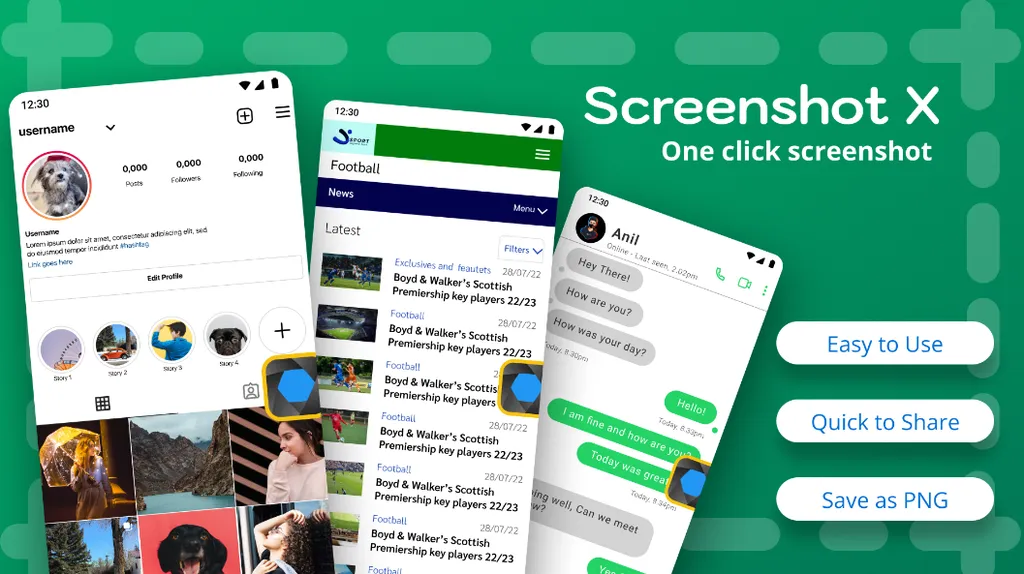
Ini merupakan salah satu aplikasi screenshot Android dengan ukuran kecil dan user interface yang sederhana. Yang menarik dalam aplikasi ini ialah ketika selesai menginstal dan membuka aplikasi, Anda tidak perlu melakukan banyak pengaturan. Kamu cukup menekan start now yang ada di halaman utama aplikasi.
Nantinya akan muncul kotak yang berisi lingkaran. Nah kotak ini berfungsi untuk melakukan screenshot/ Jadi, Anda cukup menuju halaman web atau tampilan layar yang ingin di screenshot. Setelah itu cukup tekan kotak berisi lingkaran tersebut. Layar pun akan berkedip tanda screenshot berhasil.
Demikianlah cara umum dan cara khusus yang bisa dicoba untuk Anda pengguna HP POCO saat hendak screenshot sesuatu. Semoga Anda bisa mengambil manfaat dari mengambil cara screenshot di POCO M5 dan POCO M5s ini.

